Win7如何更改文件类型 Win7更改文件类型的图文教程Win7系统和WinXP系统有一个很大的区别,你们可否知道?那就是它的文件的扩展名,Win7系统默认是不显示文件的扩展名的。最近有位重装Win7系统的用户反应,电脑文件的后缀名不显示,都不知道此文件属于什么类型,所以也就不知道该用什么方式才能打开该文件。那么应该怎么操作才可以看到文件类型呢?下面小编就给大家分享下Win7如何更改文件类型。
步骤如下:
1、随便打开一个文件夹,我打开administer这个文件夹;

2、点开组织;

3、在组织中找到“文件夹和搜索选项”;

4、在弹出的窗口中点开查看;

5、下拉滑动条;

6、去掉“隐藏或已知的扩展名”前面的勾,然后点应用---确定。

7、 找到你想改后缀的文件,现在可以改格式了。
关于Win7如何更改文件类型的方法就介绍到这里了,如果有遇到此类问题的用户可以按照上述的方法去操作,即可解决问题!看起来是不是很简单啊!不妨去试一下就知道了啊!
 win7纯净版如何打开光盘映像文件
win7纯净版如何打开光盘映像文件
我们在对自己的电脑进行系统安装的时候,有的小伙伴们在安装......
阅读 blender模型如何拆分与合并-blender软件教程
blender模型如何拆分与合并-blender软件教程
很多伙伴才使用blender软件,对模型拆分与合并的操作还不了解,......
阅读 笔记本升级SSD的教程与技巧:如何成功替
笔记本升级SSD的教程与技巧:如何成功替
笔记本电脑的存储性能在不断提升,选择合适的SSD不仅能够提高......
阅读 BIOS更新的利与弊:更新BIOS有哪些风险和
BIOS更新的利与弊:更新BIOS有哪些风险和
BIOS(基本输入输出系统)是计算机启动和硬件初始化中不可或缺......
阅读 软件与硬件不兼容怎么办:如何判断兼容
软件与硬件不兼容怎么办:如何判断兼容
选择合适的硬件设施组成电脑,对于追求高效工作的用户来说至......
阅读 腾讯会议怎么设置全体静
腾讯会议怎么设置全体静 2021年磁带存储产品出货量
2021年磁带存储产品出货量 钉钉群收款输错了怎么办
钉钉群收款输错了怎么办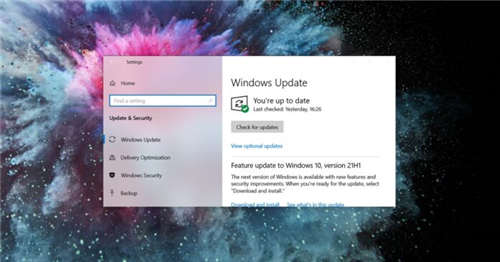 KB5003214更新导致Windows10任
KB5003214更新导致Windows10任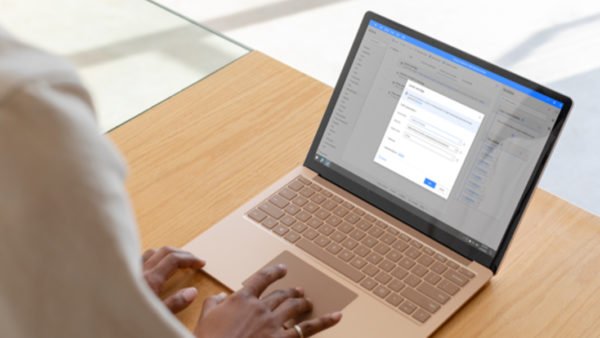 Windows10的Power Automate桌面应
Windows10的Power Automate桌面应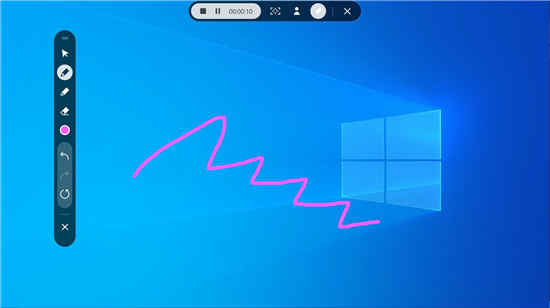 三星正在为Windows10开发S
三星正在为Windows10开发S 财付通支付密码忘了怎么
财付通支付密码忘了怎么 云闪付要怎么查询交易记
云闪付要怎么查询交易记 Switch沉没之城金手指代码
Switch沉没之城金手指代码 使命召唤手游逃离东京什
使命召唤手游逃离东京什 全民奇迹2礼包密令大全
全民奇迹2礼包密令大全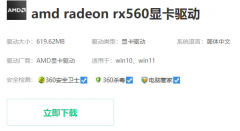 铭鑫rx560显卡驱动怎么安装
铭鑫rx560显卡驱动怎么安装 华为5G手机壳什么时候上市
华为5G手机壳什么时候上市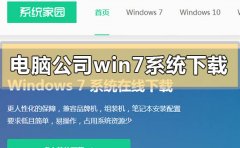 电脑公司win7系统在哪下载
电脑公司win7系统在哪下载 photoshop修改图片上自带
photoshop修改图片上自带 wps文件打开后卡住关不
wps文件打开后卡住关不 Excel表格去除数据但留下公
Excel表格去除数据但留下公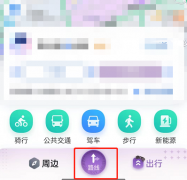 百度地图如何设置关注路
百度地图如何设置关注路 windows10电脑没声音了如何
windows10电脑没声音了如何 有线路由器和无线路由器
有线路由器和无线路由器 华为荣耀路由如何防蹭网
华为荣耀路由如何防蹭网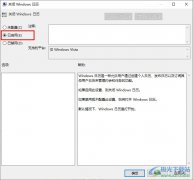
很多小伙伴之所以喜欢使用Win10系统,就是因为Win10系统中的功能十分的丰富,能够满足我们对于电脑的各种个性化设置需求。有的小伙伴在电脑中想要安装新的日历软件,但又不知道该在哪里...
次阅读
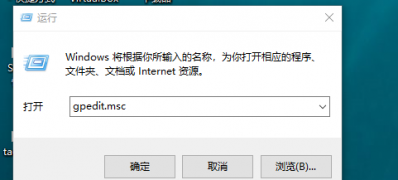
一般操作Windows系统电脑的任务管理器被禁用的话,就到处找都找不到任务管理器的字样了。如果任务管理器被禁用,想要强制关闭某个软件就没办法关闭了,也没办法查看后台有什么软件在运...
次阅读

电脑的亮度过高会对眼睛造成损伤,而很多的用户并不知道电脑屏幕亮度怎么调,因此就这么放任下去了,而今天就给你们带来了详细的调整方法,来帮助大家保护视力。...
次阅读

很多用户们在使用电脑的时候,非常讨厌电脑系统会经常性的自动更新,这个问题到底需要怎么去解决呢,快来看看详细的解决教程吧。...
次阅读
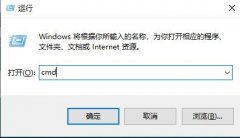
不少小伙伴在电脑上玩正当防卫4的时候都被提示过0xc000007b的错误代码而导致无法进行游戏,那么该怎么办呢?下面就来看看详细的解决方法吧。...
次阅读
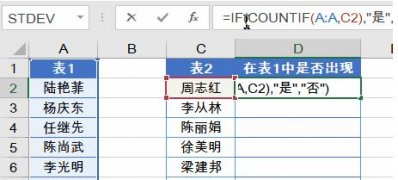
一般excel在操作Windows系统办公软件必备工具之一,但在使用过程中难免会遇到一些问题,这不近日就有Windows7纯净版...
次阅读
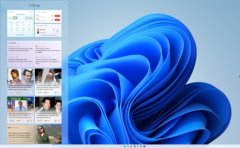
截图功能是我们经常会使用的功能,它能够快速截取屏幕画面并将它分享给其他人,还可以有助于我们解决系统问题。那么win11截屏快捷键是ctrl+alt+哪个键呢,下面就一起来看一下吧。...
次阅读
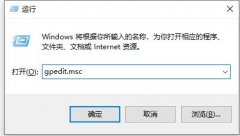
win10的快速关机功能有可能会让我们在不需要关机的时候不小心关机,从而导致文件的丢失。我们可以在组策略编辑器中设置将它关闭,下面就一起来看一下具体的关闭方法吧。...
次阅读

我们在安装KB4512474补丁的时候出现安装失败的情况,小编觉得可以尝试下查看windows update、app readiness、Cryptographic Services等服务是否开启,或者如果有外接设备,将外接设备移除,C盘空间预留确...
次阅读
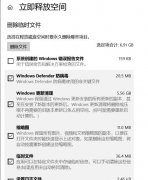
绝大多数的电脑现在都配备了win10的系统,但是在使用时很多的用户都碰到了win10更新失败正在撤销更改的情况,那么该怎么解决呢?下面为你带来了win10更新失败撤销更改进不了系统解决方法。...
次阅读
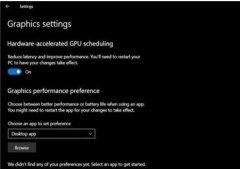
win10系统更新了最新的2004版本,很多小伙伴都在第一时间进行了更新,不过大家最好奇的还是玩游戏怎么样,今天就为大家带来了详细的介绍一起看看吧。...
次阅读

据小编得到的最新消息,微软在之后又将推出一款新的系统,win10X。此次更新等于说是对之前微软的传统图标进行了一次大规模的整改,其中就包括了100多款应用的图标重新设计。具体内容就来...
次阅读

如果我们使用的联想笔记本电脑安装的是win10操作系统的话,对于联想笔记本win10怎么改win7系统这个问题还是有很多小伙伴不知道应该具体怎么进行。那么对于这个问题小编觉得我们可以在系统...
次阅读

Windows 7系统如何删除账户,一般不要乱删账号。太多了的话可以删几个只留一个。...
次阅读

如果我们在使用win101909版本系统电脑的时候,想要将自己的版本更新升级到其他版本但是发现在过程中出现了win10最新版本1909更新卡在96%的情况不知道怎么解决的话,小编觉得我们可以先稍等一...
次阅读